一、实验内容
主机到主机的 IPSec虚拟专用网络的网络拓扑如图,其中: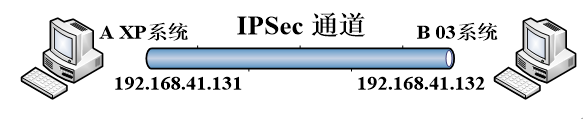 A:XP系统,以IP地址192.168.41.X为例。
A:XP系统,以IP地址192.168.41.X为例。
B:2003系统,以IP地址192.168.41.Y为例。
二、实验步骤
(一)系统配置
XP系统以及2003系统根据实验拓扑图进行网络环境配置。(NAT模式,双方能互通)
(二)XP系统中,添加关于ICMP协议的安全策略
(1)控制面板\管理工具\本地安全设置\打开IP安全策略向导,新建一个IP策略,如图所示。

 (2)选择认证方式,然后对该策略进行编辑,如图所示。
(2)选择认证方式,然后对该策略进行编辑,如图所示。
 (3)点击“添加”,添加新的IP规则,如图所示。
(3)点击“添加”,添加新的IP规则,如图所示。


 (4)配置身份验证方法,如图所示。
(4)配置身份验证方法,如图所示。 (5)添加IP安全规则,选择所有ICMP通讯,如图所示。
(5)添加IP安全规则,选择所有ICMP通讯,如图所示。
 (6)点击确定,完成;配置成功后如图所示。
(6)点击确定,完成;配置成功后如图所示。

(三)2003系统,添加ICMP安全策略
具体步骤同XP系统步骤,暂时并不激活该规则,注意本地预共享密钥需与XP系统的一致,才能保证实验正常。
(四)ping程序测试连接
(1)XP系统ping 2003系统:ping 192.168.41.132 –t 查看连接状态,如图所示。
注意:
ctrl+c可终止ping操作。 (2)在运行ping的同时,右键点击新建的IP安全策略,选择指派,查看ping程序运行状态,如图所示。
(2)在运行ping的同时,右键点击新建的IP安全策略,选择指派,查看ping程序运行状态,如图所示。 (3)2003系统ping XP系统:ping 192.168.41.131 –t ,查看连接状态,如图所示。
(3)2003系统ping XP系统:ping 192.168.41.131 –t ,查看连接状态,如图所示。 (4)在运行ping的同时,右键点击新建的IP安全策略,选择指派,查看ping程序运行状态,如图所示。
(4)在运行ping的同时,右键点击新建的IP安全策略,选择指派,查看ping程序运行状态,如图所示。 (5)对两台机器同时指派,查看ping状态,如图所示,可以看到两台主机已经可以ping通。
(5)对两台机器同时指派,查看ping状态,如图所示,可以看到两台主机已经可以ping通。
(五)开启协议分析软件,查看双方加密的交互过程。

 ESP具体:
ESP具体:
来源:freebuf.com 2021-06-10 08:19:50 by: Johnson666
© 版权声明
文章版权归作者所有,未经允许请勿转载。
THE END
喜欢就支持一下吧






















请登录后发表评论
注册